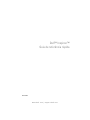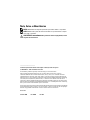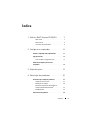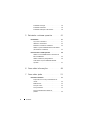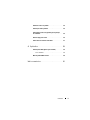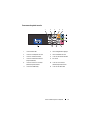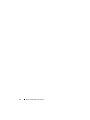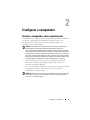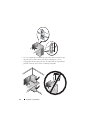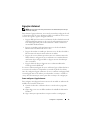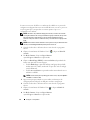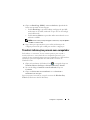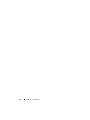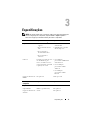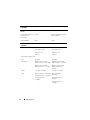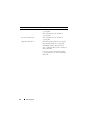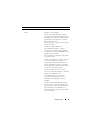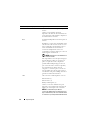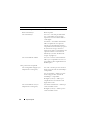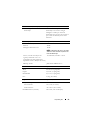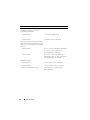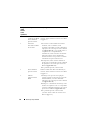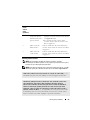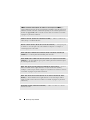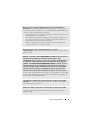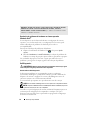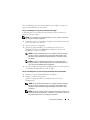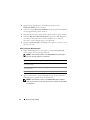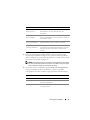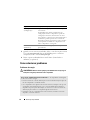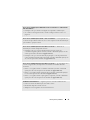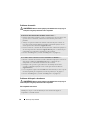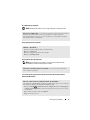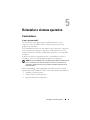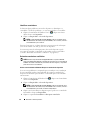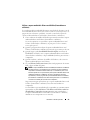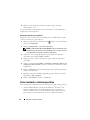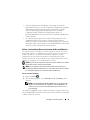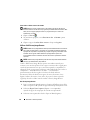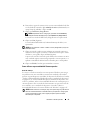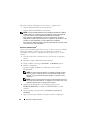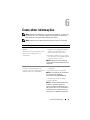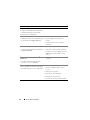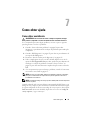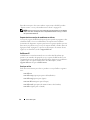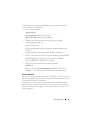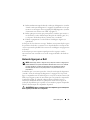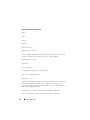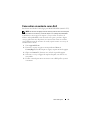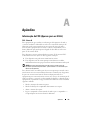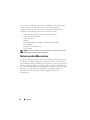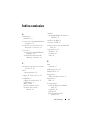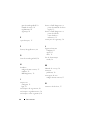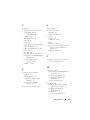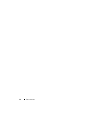www.dell.com | support.dell.com
Dell™ Inspiron™
Guia de referência rápida
Modelo: DCMF

Nota, Aviso e Advertências
NOTA: NOTA indica informações importantes para melhor utilizar o computador.
AVISO: AVISO indica potenciais danos do hardware ou perda de dados e explica
como evitar o problema.
ADVERTÊNCIA: ADVERTÊNCIA indica potenciais danos no equipamento, lesões
corporais ou mesmo morte.
____________________
As informações deste documento estão sujeitas a alterações sem aviso prévio.
© 2008 Dell Inc. Todos os direitos reservados.
É estritamente proibida a reprodução sem autorização por escrito da Dell Inc.
Marcas comerciais utilizadas neste texto: Dell, o logotipo DELL, DellConnect, Inspiron e
YOURSISHERE são marcas comerciais da Dell Inc.; Intel, Celeron, Core e Pentium são marcas
registadas da Intel Corporation; AMD, AMD Athlon, e Phenom são marcas comerciais da Advanced
Micro Devices, Inc.; HyperTransport é uma marca comercial licenciada da HyperTransport Technology
Consortium; Microsoft, Windows, Windows Vista, e o botão Iniciar do Windows Vista são marcas
comerciais ou marcas registadas da Microsoft Corporation nos Estados Unidos e/ou em outros países;
Bluetooth é marca comercial de propriedade da Bluetooth SIG, Inc. e é utilizada pela Dell Inc. sob licença;
Blu-ray Disc é marca comercial da Blu-ray Disc Association.
Outros nomes e marcas comerciais podem ser utilizados neste documento como referência às entidades
proprietárias dessas marcas e nomes ou aos seus produtos. A Dell Inc. declara que não tem qualquer
interesse de propriedade relativamente a marcas e nomes comerciais de terceiros.
Modelo: DCMF
Junho de 2008 Ref. H725D Rev. A01

Conteúdo 3
Índice
1 Sobre o Dell™ Inspiron™ 518/519 . . . . . . . 7
Vista frontal . . . . . . . . . . . . . . . . . . . . . . 7
Vista posterior
. . . . . . . . . . . . . . . . . . . . 8
Conectores do painel traseiro
. . . . . . . . . . . . 9
2 Configurar o computador . . . . . . . . . . . . 11
Instalar o computador num compartimento. . . . . . . 11
Ligação à Internet
. . . . . . . . . . . . . . . . . . . . 13
Como configurar a ligação Internet
. . . . . . . . 13
Transferir informações para um novo
computador
. . . . . . . . . . . . . . . . . . . . . . . 15
3 Especificações . . . . . . . . . . . . . . . . . . . . 17
4 Resolução de problemas
. . . . . . . . . . . . . 27
Ferramentas para solução de problemas . . . . . . . . 27
Códigos de sinais sonoros
. . . . . . . . . . . . . 27
Mensagens do sistema
. . . . . . . . . . . . . . . 29
Resolução de problemas de hardware no
sistema operativo Windows Vista
®
. . . . . . . . 32
Dell Diagnostics
. . . . . . . . . . . . . . . . . . 32
Como solucionar problemas
. . . . . . . . . . . . . . . 36

4 Conteúdo
Problemas de energia . . . . . . . . . . . . . . . 36
Problemas de memória
. . . . . . . . . . . . . . . 38
Problemas de bloqueio e de software
. . . . . . . 38
5 Reinstalar o sistema operativo . . . . . . . 41
Controladores . . . . . . . . . . . . . . . . . . . . . . 41
O que é um controlador?
. . . . . . . . . . . . . . 41
Identificar controladores
. . . . . . . . . . . . . . 42
Reinstalar controladores e utilitários
. . . . . . . . 42
Utilizar o suporte multimédia Drivers and Utilities
(Controladores e utilitários)
. . . . . . . . . . . . . 43
Como restaurar o sistema operativo
. . . . . . . . . . . 44
Utilizar a funcionalidade Restauro do sistema do
Microsoft
Windows
. . . . . . . . . . . . . . . . . 45
Utilizar o Dell Factory Image Restore
. . . . . . . . 46
Como utilizar o suporte multimédia Sistema
operativo
. . . . . . . . . . . . . . . . . . . . . . 47
6 Como obter informações . . . . . . . . . . . . 49
7 Como obter ajuda
. . . . . . . . . . . . . . . . . . 51
Como obter assistência . . . . . . . . . . . . . . . . . 51
Suporte técnico e serviço de atendimento ao
cliente
. . . . . . . . . . . . . . . . . . . . . . . . 52
DellConnect™
. . . . . . . . . . . . . . . . . . . . 52
Serviços on-line
. . . . . . . . . . . . . . . . . . . 52
Serviço AutoTech
. . . . . . . . . . . . . . . . . . 53
Serviço automatizado de estado de
pedidos
. . . . . . . . . . . . . . . . . . . . . . . 54

Conteúdo 5
Problemas com o seu pedido . . . . . . . . . . . . . . 54
Informações sobre produtos
. . . . . . . . . . . . . . . 54
Como devolver itens com garantia para reparação
ou reembolso
. . . . . . . . . . . . . . . . . . . . . . . 54
Antes de ligar para a Dell
. . . . . . . . . . . . . . . . 55
Como entrar em contacto com a Dell
. . . . . . . . . . 57
A Apêndice . . . . . . . . . . . . . . . . . . . . . . . . . 59
Informação da FCC (Apenas para os E.U.A.) . . . . . . 59
FCC - Classe B
. . . . . . . . . . . . . . . . . . . 59
Nota do produto Macrovision
. . . . . . . . . . . . . . 60
Índice remissivo . . . . . . . . . . . . . . . . . . . . . . 61

6 Conteúdo

Sobre o Dell™ Inspiron™ 518/519 7
Sobre o Dell™ Inspiron™ 518/519
NOTA: Para mais informações sobre as portas e conectores do seu computador,
consulte “Especificações” na página 17.
Vista frontal
1 conectores USB 2.0 (2) 2 unidade óptica
3 painel da unidade óptica 4 botão de ejecção da unidade óptica
5 conectores USB 2.0 (2) 6 conector dos auscultadores
7 conector do microfone 8 botão de alimentação
9 luz de actividade da unidade 10 pega da porta do painel frontal
11 unidade FlexBay 12 compartimento de unidade óptica
opcional
13 etiqueta de serviço (localizada na
parte superior do chassis próxima à
parte frontal)
1
2
3
5
6
7
8
9
10
11
12
13
4

8 Sobre o Dell™ Inspiron™ 518/519
Vista posterior
1 conector de alimentação 2 interruptor de selecção de tensão
3 luz da fonte de alimentação 4 conectores do painel traseiro
5 ranhuras da placa de expansão (4) 6 anéis para cadeado
7 encaixe do cabo de segurança
1
2
3
4
5
7
6

Sobre o Dell™ Inspiron™ 518/519 9
Conectores do painel traseiro
1 conector IEEE 1394 2 luz de integridade da ligação
3 conector do adaptador de rede 4 luz de actividade da rede
5 conector central/subwoofer 6 conector de entrada de linha
7 conector de saída de linha L/R
(esquerdo/direito)
8 microfone
9 conector de som surround L/R
(direito/esquerdo) lateral
10 conector surround L/R
(direito/esquerdo) traseiro
11 conectores USB 2.0 (4) 12 conector de vídeo VGA
23
9
8
45
6
7
1112 10
1

10 Sobre o Dell™ Inspiron™ 518/519

Configurar o computador 11
Configurar o computador
Instalar o computador num compartimento
A instalação do seu computador num compartimento pode limitar o fluxo de
ar e afectar o desempenho do computador, podendo provocar o seu
sobreaquecimento. Siga as directrizes abaixo quando instalar o seu
computador num compartimento:
AVISO: As especificações da temperatura de funcionamento indicadas neste
manual reflectem a temperatura máxima de funcionamento ambiente. A
temperatura ambiente da divisão deve ser tida em consideração quando instalar o
seu computador num compartimento. Por exemplo, se a temperatura ambiente da
divisão estiver a 25°C (77°F), dependendo das especificações do seu computador,
tem apenas uma margem de temperatura de 5° a 10°C (9° a 18°F) antes de atingir a
temperatura de funcionamento máxima do computador. Para obter detalhes sobre
as especificações do computador, consulte “Especificações” na página 17.
• Deixe uma folga de, pelo menos, 10,2 cm (4 polegadas) em todas as
aberturas de ventilação do computador para permitir o fluxo de ar
necessário à ventilação adequada.
• Se o seu compartimento tem portas, as mesmas têm de ser de um material
que permita, pelo menos, 30 porcento do fluxo de ar através do
compartimento (à frente e atrás).
AVISO: Não instale o seu computador num compartimento que não permita o fluxo
de ar. Limitar o fluxo de ar afecta o desempenho do seu computador, podendo
provocar o seu sobreaquecimento.

12 Configurar o computador
• Se o seu computador está instalado num canto numa secretária ou por
baixo de uma secretária, deixe pelo menos uma folga de 5,1 cm
(2 polegadas) desde a parte posterior do computador até à parede para
permitir o fluxo de ar necessário à ventilação adequada.

Configurar o computador 13
Ligação à Internet
NOTA: Os fornecedores de serviço de Internet e as ofertas dos tipos de serviço
variam em cada país.
Para efectuar a ligação à Internet, necessita de um modem ou ligação de rede
e de um fornecedor de serviço de Internet (ISP). O seu ISP irá oferecer uma
ou mais das seguintes opções de ligação à Internet:
• Ligações DSL que fornecem acesso à Internet de alta velocidade através da
sua linha telefónica existente ou do serviço de telecomunicações móveis.
Com uma ligação DSL, pode aceder à Internet e utilizar o telefone na
mesma linha simultaneamente.
• Ligações via modem a cabo que fornecem acesso de alta velocidade à
Internet através da linha local de TV a cabo.
• Ligações de modem via satélite que fornecem acesso de alta velocidade à
Internet através de um sistema de televisão via satélite.
• Ligações de acesso telefónico que fornecem acesso à Internet através da
linha telefónica. As ligações de acesso telefónico são consideravelmente
mais lentas do que as ligações DSL e as ligações através de modem por
cabo (ou satélite).
• Ligações LAN sem fios que fornecem acesso à Internet utilizando a
tecnologia sem fios Bluetooth
®
.
Se estiver a utilizar uma ligação de acesso telefónico, ligue a linha telefónica
ao conector do modem no computador e à tomada de parede do telefone
antes de configurar a ligação à Internet. Se estiver a utilizar uma ligação DSL
ou uma ligação através de modem por cabo/satélite, contacte o seu ISP ou
serviço de telecomunicações móveis para obter instruções de configuração.
Como configurar a ligação Internet
Para configurar uma ligação à Internet através de um atalho no ambiente de
trabalho do fornecedor de Internet.
1
Guarde e feche todos os ficheiros abertos e saia de todos os programas
abertos.
2
Clique duas vezes no ícone ISP
no ambiente de trabalho do Microsoft
®
Windows
®
.
3
Siga as instruções apresentadas no ecrã para concluir a configuração.

14 Configurar o computador
Se não tiver um ícone do ISP no seu ambiente de trabalho ou se pretender
configurar uma ligação à Internet com um ISP diferente, execute os passos na
secção seguinte que correspondem ao sistema operativo que o seu
computador está a utilizar.
NOTA: Se estiver com problemas de ligação à Internet, consulte o seu Guia de
tecnologia da Dell. Se não conseguir estabelecer ligação à Internet, mas já o tiver
feito anteriormente, o ISP poderá ter o serviço temporariamente suspenso.
Contacte o ISP para verificar o estado do serviço ou tente efectuar a ligação mais
tarde.
NOTA: Tenha à mão os dados relativos à subscrição do serviço do ISP. Se não tem
um ISP, o assistente Ligar à Internet pode ajudá-lo a obter um.
1
Guarde e feche todos os ficheiros abertos e saia de todos os programas
abertos.
2
Clique no botão Iniciar do Windows Vista™ e clique em
Painel de
controlo
.
3
Em
Rede e Internet
, clique em
Ligar à Internet
.
A janela
Ligar-se à Internet
será apresentada.
4
Clique em
Banda larga (PPPoE)
ou
Acesso telefónico
, dependendo da
forma como pretende efectuar a ligação:
• Escolha
Banda larga
se pretender utilizar uma ligação do tipo DSL,
modem através de satélite, modem de TV por cabo ou de tecnologia
sem fios Bluetooth.
• Escolha
Acesso telefónico
se pretender utilizar um modem de acesso
telefónico ou ISDN.
NOTA: Se não souber qual o tipo de ligação a seleccionar, clique em Ajudar a
escolher ou contacte o ISP.
5
Siga as instruções apresentadas no ecrã e utilize as informações de
configuração fornecidas pelo seu ISP para concluir a configuração.
6
Guarde e feche todos os ficheiros abertos e saia de todos os programas
abertos.
7
Clique no botão Iniciar do Windows Vista e clique em
Painel de
controlo
.
8
Em
Rede e Internet
, clique em
Ligar à Internet
.
A janela
Ligar-se à Internet
será apresentada.

Configurar o computador 15
9
Clique em
Banda larga (PPPoE)
ou
Acesso telefónico
, dependendo da
forma como pretende efectuar a ligação:
• Escolha
Banda larga
se pretender utilizar uma ligação do tipo DSL,
modem através de satélite, modem de TV por cabo ou de tecnologia
sem fios Bluetooth.
• Escolha
Acesso telefónico
se pretender utilizar um modem de acesso
telefónico ou ISDN.
NOTA: Se não souber qual o tipo de ligação a seleccionar, clique em Ajudar a
escolher ou contacte o ISP.
10
Siga as instruções apresentadas no ecrã e utilize as informações de
configuração fornecidas pelo seu ISP para concluir a configuração.
Transferir informações para um novo computador
Pode utilizar os “assistentes” do seu sistema operativo para o ajudar a
transferir ficheiros e outros dados de um computador para outro—por
exemplo, de um computador antigo para um computador novo. Para transferir
informações para um computador novo utilizando o assistente do
Windows Vista
®
:
1
Clique no botão Iniciar do Windows Vista e, em seguida, clique em
Transferir ficheiros e definições
→
Iniciar Windows Easy Transfer
.
2
Na caixa de diálogo
Controlo de conta do utilizador
, clique em
Continuar
.
3
Clique em
Iniciar uma nova transferência
ou em
Continuar a
transferência em execução
.
Siga as instruções fornecidas no ecrã pelo assistente do Windows Easy
Transfer (Transferência fácil do Windows).

16 Configurar o computador

Especificações 17
Especificações
NOTA: As ofertas podem variar consoante a região. Para obter mais informações
sobre a configuração do computador, clique em Iniciar→ Ajuda e suporte e
seleccione a opção para visualizar informações sobre o computador.
Processador Inspiron 518 Inspiron 519
Tipo
• Processador Intel
®
Core™
2 Quad
• Processador Intel Core 2
Duo
• Processador Intel
Pentium
®
Dual-Core
• Processador Intel
Celeron
®
• AMD Athlon™ 64/ LE/
64 X2/ X2 BE
• AMD Phenom™ X2/ X4/
X2 GE/ triple core
Cache L2 Conjunto associativo de oito
vias de SRAM de, pelo
menos, 512 KB com acesso
sequencial de alta velocidade
e repetição de escrita
• Até 2 MB para
processadores AMD Athlon
64 X2 dual-core
• Até 512 KB para
processadores AMD
Athlon 64
• Até 4 MB para
processadores AMD
Phenom
Largura do barramento
DRAM
Não aplicável 64 bits por canal
Informações do
computador
Inspiron 518 Inspiron 519
Chipset do sistema Intel G33 e ICH9 AMD RS780 e SB700
Suporte RAID RAID 1 (espelhamento) Não aplicável
Largura do barramento
de dados
64 bits Não aplicável

18 Especificações
Largura do barramento
DRAM
64 bits Não aplicável
Largura do barramento
de endereço do
processador
32 bits Ligação HyperTransport de
16 bits up/down
Flash EPROM 8 Mb 8 Mb
Barramento de
expansão
Inspiron 518 Inspiron 519
Tipo de bus PCI 2.3
PCI Express 1.0A
SATA 1.0 e 2.0
USB 2.0
PCI 2.3
PCI Express 2.0
SATA 1.0 e 2.0
USB 2.0
Velocidade de barramento
PCI 133 MB/s 133 MB/s
PCI Express Ranhura de velocidade
bidireccional x1 — 500 MB/s
Ranhura de velocidade
bidireccional x16 — 8 GB/s
Ranhura de velocidade
bidireccional x1 — 1 GB/s
Ranhura de velocidade
bidireccional x16 —
16 GB/s
SATA 1.5 Gbps e 3.0 Gbps 1.5 Gbps e 3.0 Gbps
USB Alta velocidade — 480 Mbps
Velocidade total — 12 Mbps
Velocidade baixa —
1.2 Mbps
Alta velocidade —
480 Mbps
Velocidade total —
12 Mbps
Velocidade baixa —
1.2 Mbps
Informações do
computador
Inspiron 518 Inspiron 519

Especificações 19
PCI
Conectores
Tamanho do conector
Largura de dados do
conector (máxima)
Um
124 pinos
32 bits
Um
124 pinos
32 bits
PCI Express
Conector
Tamanho do conector
Largura de dados do
conector (máxima)
Dois x1
36 pinos
1 pista PCI Express
Dois x1
36 pinos
1 pista PCI Express
PCI Express
Conector
Tamanho do conector
Largura de dados do
conector (máxima)
Um x16
164 pinos
16 pistas PCI Express
Um x16
164 pinos
16 pistas PCI Express
Memória Inspiron 518/519
Conector do módulo de memória Quatro tomadas DDR2 DIMM acessíveis
pelo utilizador
Capacidades do módulo de memória 512 MB, 1 GB e 2 GB
Tipo de memória 667 MHz, 800 MHz não-ECC DDR2
SDRAM
Memória mínima 512 MB
Memória máxima 4 GB
Barramento de
expansão
Inspiron 518 Inspiron 519

20 Especificações
Controladores Inspiron 518/519
Acessíveis externamente Um compartimento de unidade de
3,5 polegadas
Dois compartimentos de unidade de
5,25 polegadas
Acessíveis internamente Dois compartimentos de unidade de
3,5 polegadas
Dispositivos disponíveis Dois discos rígidos SATA de 3,5 polegadas
Duas unidades SATA de 5,25 polegadas
DVD-ROM / DVD+/-RW super multi
drive / unidade de Blu-ray Disc / unidade de
Blu-ray Disc RW.
Um leitor de cartões multimédia USB de
3,5 polegadas/leitor de cartões multimédia
Bluetooth.
A página está carregando...
A página está carregando...
A página está carregando...
A página está carregando...
A página está carregando...
A página está carregando...
A página está carregando...
A página está carregando...
A página está carregando...
A página está carregando...
A página está carregando...
A página está carregando...
A página está carregando...
A página está carregando...
A página está carregando...
A página está carregando...
A página está carregando...
A página está carregando...
A página está carregando...
A página está carregando...
A página está carregando...
A página está carregando...
A página está carregando...
A página está carregando...
A página está carregando...
A página está carregando...
A página está carregando...
A página está carregando...
A página está carregando...
A página está carregando...
A página está carregando...
A página está carregando...
A página está carregando...
A página está carregando...
A página está carregando...
A página está carregando...
A página está carregando...
A página está carregando...
A página está carregando...
A página está carregando...
A página está carregando...
A página está carregando...
A página está carregando...
A página está carregando...
-
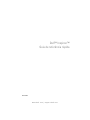 1
1
-
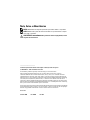 2
2
-
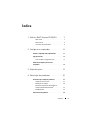 3
3
-
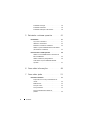 4
4
-
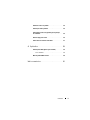 5
5
-
 6
6
-
 7
7
-
 8
8
-
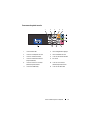 9
9
-
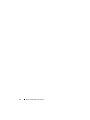 10
10
-
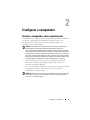 11
11
-
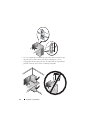 12
12
-
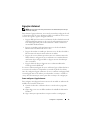 13
13
-
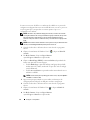 14
14
-
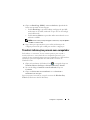 15
15
-
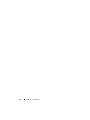 16
16
-
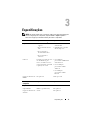 17
17
-
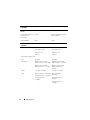 18
18
-
 19
19
-
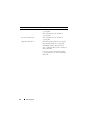 20
20
-
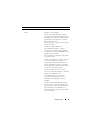 21
21
-
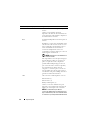 22
22
-
 23
23
-
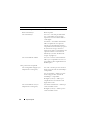 24
24
-
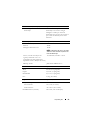 25
25
-
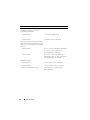 26
26
-
 27
27
-
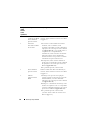 28
28
-
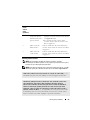 29
29
-
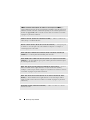 30
30
-
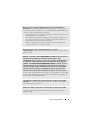 31
31
-
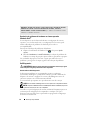 32
32
-
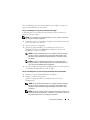 33
33
-
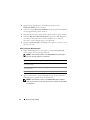 34
34
-
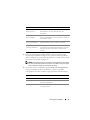 35
35
-
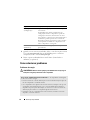 36
36
-
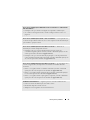 37
37
-
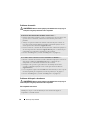 38
38
-
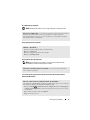 39
39
-
 40
40
-
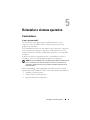 41
41
-
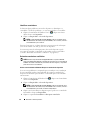 42
42
-
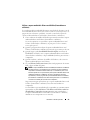 43
43
-
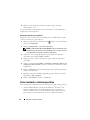 44
44
-
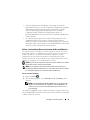 45
45
-
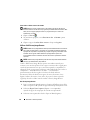 46
46
-
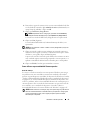 47
47
-
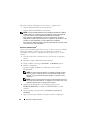 48
48
-
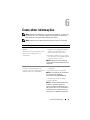 49
49
-
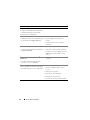 50
50
-
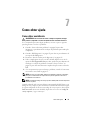 51
51
-
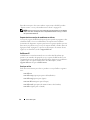 52
52
-
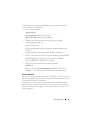 53
53
-
 54
54
-
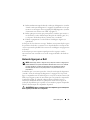 55
55
-
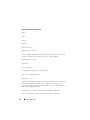 56
56
-
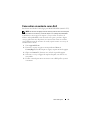 57
57
-
 58
58
-
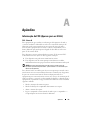 59
59
-
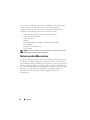 60
60
-
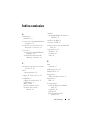 61
61
-
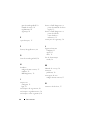 62
62
-
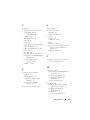 63
63
-
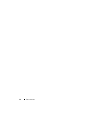 64
64
Artigos relacionados
-
Dell Vostro 1510 Manual do usuário
-
Dell Vostro 1710 Manual do usuário
-
Dell Inspiron 518 Guia rápido
-
Dell OptiPlex 360 Guia rápido
-
Dell Precision R5400 Guia rápido
-
Dell Inspiron 518 Guia rápido
-
Dell Inspiron 570 Guia de usuario
-
Dell Inspiron 560 Guia de usuario
-
Dell Inspiron 518 Manual do usuário
-
Dell Inspiron 518 Manual do usuário